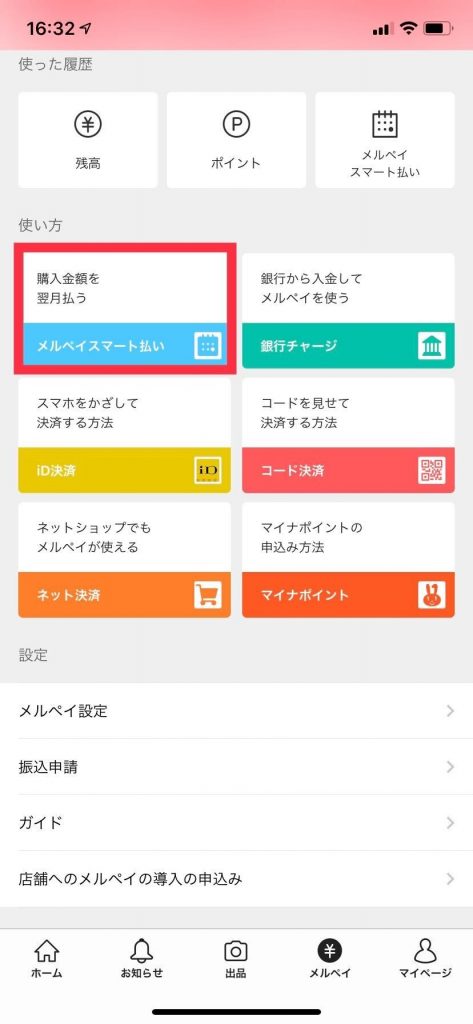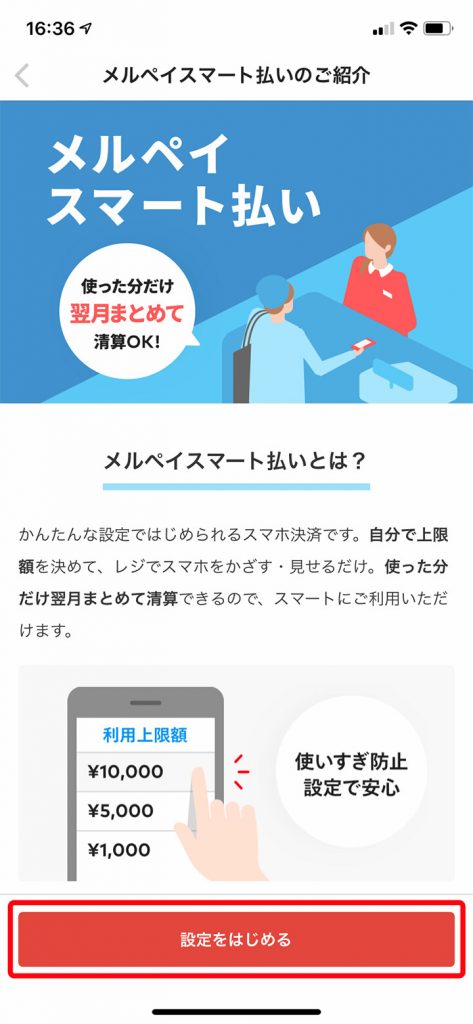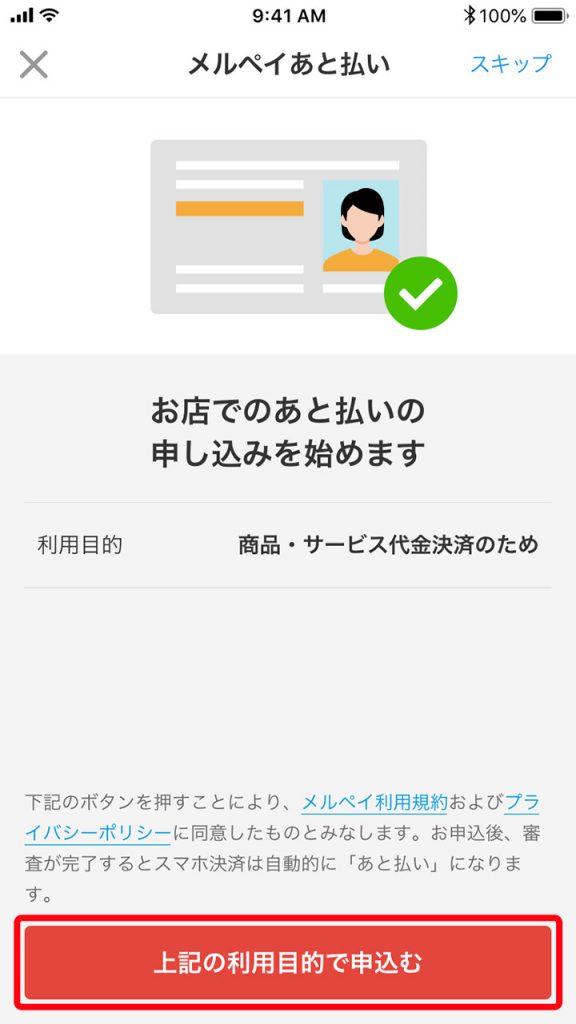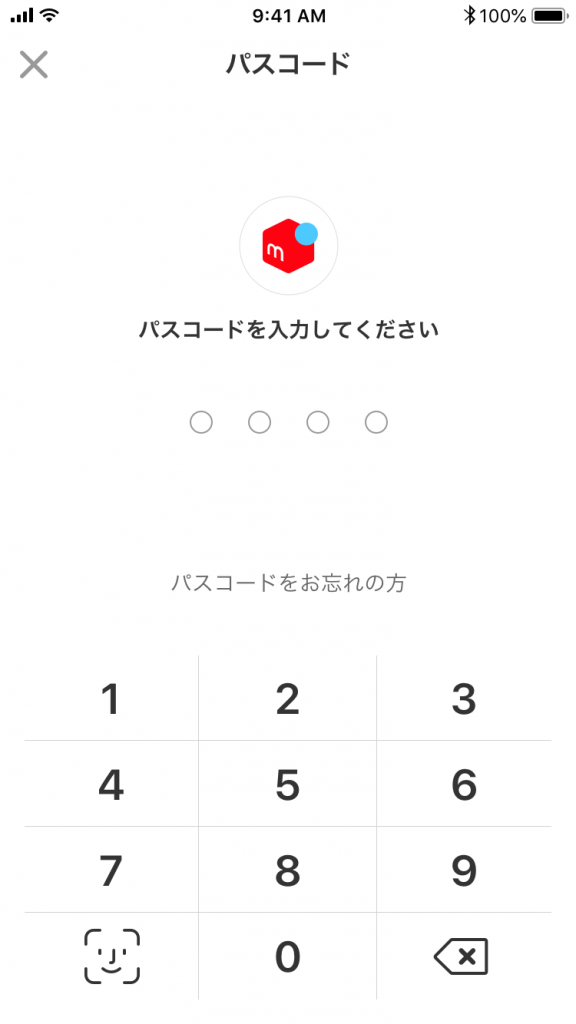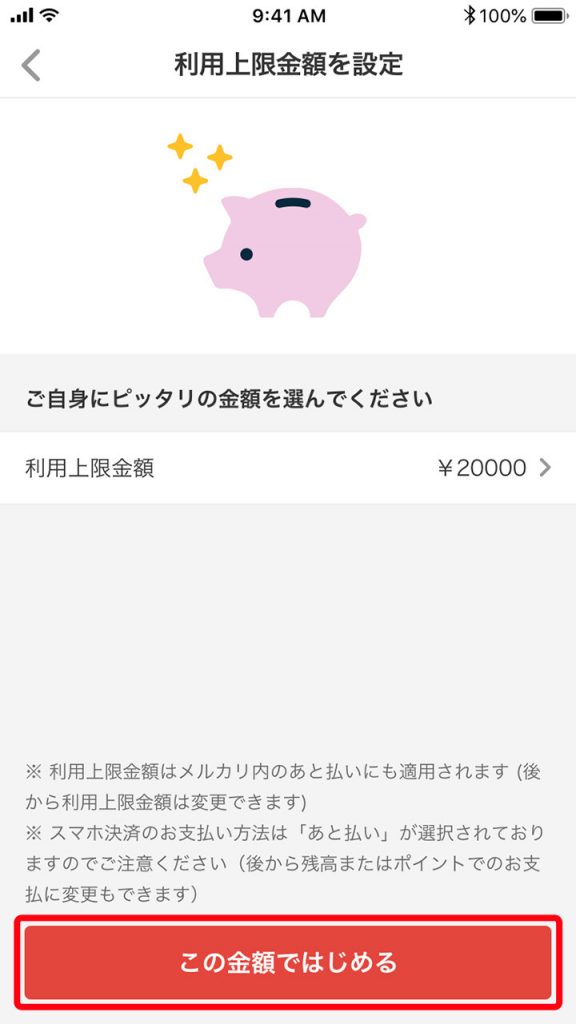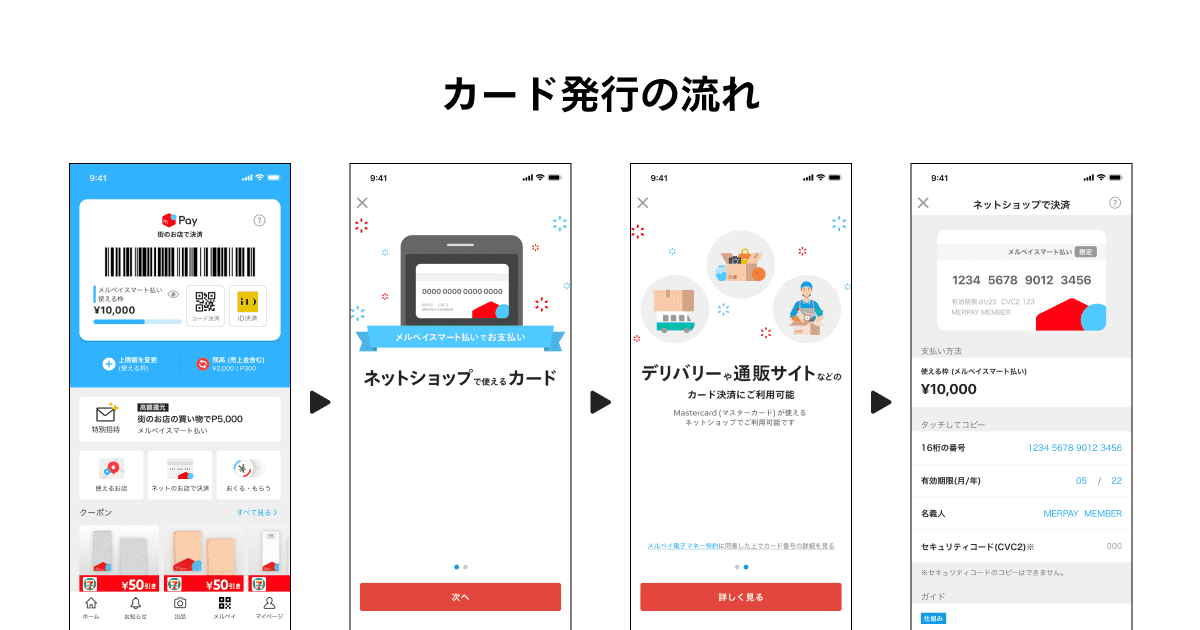今回は「メルペイスマート払いを現金化する方法」をご紹介します。
フリマ内ではもちろん、ID決済としての利用も可能です。
コンビニや飲食店で使えますので、招待コードは忘れずにご利用ください。
メルペイスマート払いとは、メルペイの提供する後払いサービスのことです。
後払いで買い物ができるので金欠時に役立つサービスですが、この機能を使って現金が作れればより便利ですよね。
メルペイスマート払いは実店舗でのコード払いやiD決済、メルカリでの支払いにしか使えなかったのですが、2021年にMasterCardマークの付いたバーチャルカード機能が追加されました。
これにより、MasterCardオンライン加盟店での支払いにも利用できるようになり、簡単に現金化ができるようになりました。
そんなメルペイスマート払いの現金化方法や手順を詳しく解説していきますので、参考にしてみてくださいね!

今すぐ試せるメルペイスマート払い現金化の方法と手順や、注意点もあわせてご紹介していきますのでぜひ最後までご覧くださいね。
簡単に後払いで現金を調達したい方必見です!
もくじ
メルペイスマート払いってどんなサービス?

まずはじめに、メルペイスマート払いのサービスを簡単にご紹介していきます。
もう知っている・使っているという方は次の項目へ進んでくださいね。
まず、メルペイとはフリマアプリのメルカリが提供しているスマホ決済のことを言います。
セブン銀行ATMや銀行口座からのチャージのほかに、『メルペイスマート払い』という後払いが使えます。
メルペイスマート払いで利用した金額は、月末に締めて翌月の精算期限日までに支払えばOKという仕組みです。
基本的には18歳以上であればメルカリアプリをダウンロードするだけで誰でもコード払いが使えるようになります。
さらに、アプリ内でMasterCard機能付きのバーチャルカードを発行すればオンラインショップでカード払いとしてプリペイドカードのように利用することも可能。
クレジットカードをお持ちでなくても、カード払いと同じように後払いでネットショッピングを楽しめる便利なサービスです。

スマート払いのバーチャルカードを発行すればネット上でもクレカのように使えるようになります。
メルペイスマート払いの限度額は?

メルペイスマート払いの利用限度額は人それぞれで、利用状況によって変動があります。
なので、決まった金額や目安はありません。
ご自分の利用限度額はアプリ内で確認することができます。
登録したばかりはそこまでの限度額は付与されないことが多いですが、利用と精算を繰り返していくうちに増えていく仕組みです。
利用限度額を増やしたい方はスマート払いを日常的に使っておくといいでしょう。

何度か使っていって20万円まで上がりましたよ。
MAXの限度額は20万円のようです。
メルペイスマート払いを現金化する方法と手順

では、メルペイスマート払いを現金化する方法を手順ごとに解説していきます。
流れを簡単にまとめると下記のようになります。
- メルカリアプリをダウンロード
- 本人確認をする
- メルペイスマート払いを設定
- バーチャルカードの発行
- 換金業者カウールに申し込む
各手順のやり方をくわしくチェックしていきましょう。
さっそく現金化をする方は、この手順どおりに進めていけばOKですよ!
メルカリアプリをダウンロード

まだメルペイを使ったことのない方は、まずメルカリのアプリをダウンロードしてください。
すでにダウンロード済の方は次の項目へ進みましょう。
メルペイはメルカリのアプリ内で利用できますので、まずダウンロードしてアプリを開始しましょう。
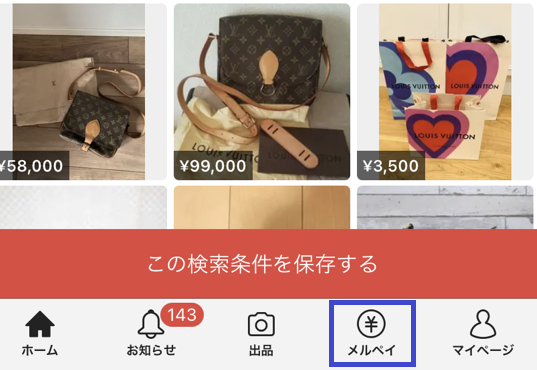

また、招待コード『SKGBGK』を入力すると500PGET可能ですよ!
本人確認をする

次に、メルペイの本人確認を済ませましょう。
スマート払いを利用するには必ず本人確認をしておかなければいけません。
本人確認の方法は2種類で、マイナンバーカードを使った「審査時間無しで本人確認」と自撮りと本人確認書類を撮影する「自撮りで本人確認」があります。
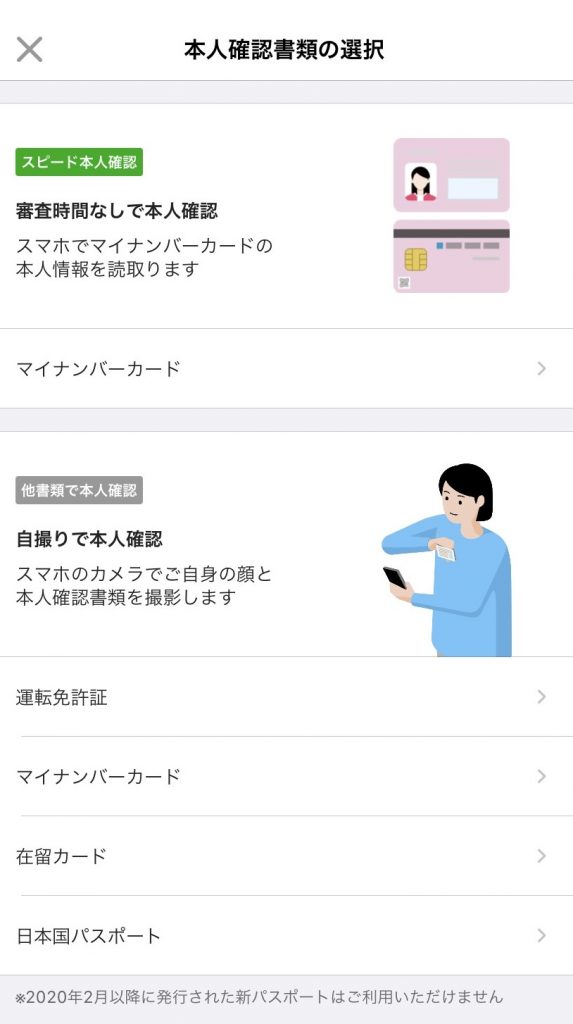
審査時間無しで本人確認とは、マイナンバーカード発行時に登録した【署名用電子証明書】のパスワードを入力しマイナンバーカードを読み取る方法で、審査に時間はかかりません。すぐ完了です。
自撮りで本人確認は、下記いずれかの書類とご自身の顔を読み取る方法で審査完了まで最短でも2~3日かかります。
- 運転免許証
- マイナンバーカード
- 在留カード
- 日本国パスポート

メルペイスマート払いを設定
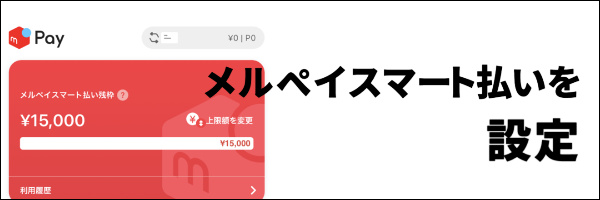
本人確認が終わったら、メルペイスマート払いを使えるように設定していきましょう。
設定方法は以下の通りです。
- メルカリアプリを起動する
- 「メルペイ」タブをタップ
- 「使い方」の「メルペイスマート払い」をタップ
- 「設定を始める」をタップし、設定を開始
- 「上記の利用目的で申込む」をタップ
- 「パスコード」画面で、ご自身で設定した4桁のパスコードを入力。
- 「利用上限金額を設定」画面で、選択肢から利用上限金額を選んで、「この金額ではじめる」をタップ。これで設定は完了です。
本人確認が完了していない場合は設定できませんので、審査完了を待ちましょう。
設定が完了すればメルペイスマート払いが使えるようになり、後払いでお買い物ができます。
メルペイ側の設定はあと一歩でお終いです!
バーチャルカードの発行
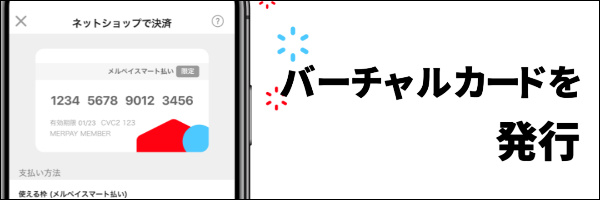
メルペイスマート払いの設定が完了したら、MasterCard加盟店で使える『バーチャルカード』を発行しましょう。
メルペイスマート払いの設定だけで後払い決済は使えますが、バーチャルカードを発行しないと今回の現金化はできませんので重要なポイントですよ!
メルペイTOP画面の『ネットのお店で決済』をタップし、説明画面を確認しながら次へ進んでいくとカード番号や有効期限を確認できる画面がでてきます。
これでバーチャルカードの発行が完了し、MasterCard加盟店でクレジットカードと同じ扱いで利用ができるようになりました。
クレジットカードしか使えないオンラインショップでも利用できますよ!

次から現金化の手順に入ります!
換金業者カウールに依頼する

メルペイスマート払いの与信枠は、後払いアプリ専門の換金業者「カウール」で現金化できます。
現金化業者は調べれば数多く出てきますがメルペイスマート払いに対応しているのはカウールだけでしょう!
現金化までの手続きはスマホ上で取引が完結するので、わざわざ店舗に足を運ばなくてもいい手軽さが大きな魅力です!
これだけで手続きは完了です!
あとは送った商品がカウールに届き次第、買取代金が指定口座に振り込まれます!
手続きは10分ほどでできますし、わからないことはカウールのスタッフが丁寧に対応してくれます。
メルペイスマート払いを現金化してくれる業者はカウールだけなので困ったときはぜひ任せてみてはいかがでしょうか?

カウールの申し込み手続きは非常にシンプルですし、LINEから申し込めるのは非常に手軽ですね。
メルペイスマート払い現金化の注意点

ややこしい手続きや難しい審査なしで後払い現金化ができるメルペイスマート払い。
とっても便利なのは間違いありませんが、2つだけ注意すべき点があります。
- 初めは少額しか利用できない可能性が高い
- 即日現金化できないケースもある
くわしく解説していきますので、事前にチェックしておきましょう。
初めは少額しか利用できない可能性が高い

限度額の項目でお話したとおり、メルペイスマート払いの上限は徐々に上がっていく仕組みです。
ですので、今回メルペイスマート払いを登録したばかりの方は低めの限度額スタートである場合がほとんどでしょう。
現金化できるのもその範囲でなので、初めは希望通りの金額が調達できないかもしれません。
その場合、メルペイスマート払いの限度額が上がるまでは別の現金化も併用してみるといいですよ。

即日現金化できないケースもある

本人確認が済んでいない場合、メルペイスマート払いは即日現金化できない場合があります。
マイナンバーカードをお持ちであれば審査時間無しで本人確認ができるので即日現金化に移れますが、それ以外の書類では時間がかかってしまいます。
早くても2~3日待ち時間が発生する可能性がありますので、早めに本人確認は済ませておきましょう。

前項でもご紹介した『バンドルカード現金化』が即日使えますので、こちらを試してみてください。
メルペイスマート払いはB/43にチャージして使える
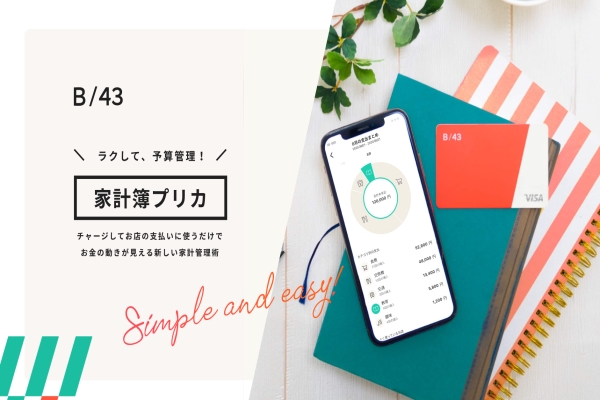
メルペイスマート払いは家計簿プリカB/43(ビーヨンサン)にチャージして使えます。
B/43はVISA対応のバーチャルプリペイドカードで、メルペイスマート払いが使えない決済にも一部対応可能です。
また、あとばらいチャージ機能も付いているのであわせて使えば高額現金化ができるようになります。
メルペイスマート払いはB/43にチャージして使えるので、ぜひ試してみてください。
メルペイスマート払い現金化まとめ
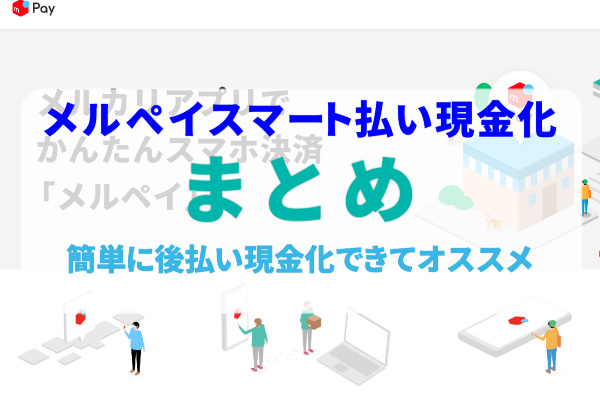
今回はメルペイスマート払いを現金化する方法をご紹介しました。
メルペイスマート払い現金化は簡単な登録で誰でも後払い現金化ができるので、金欠時にオススメの資金調達方法です!
現金化だけでなく日常的なお買い物やネット支払いにも活用できますので、登録しておけばとっても便利ですよ。
本人確認に時間がかかってしまう可能性がありますが、そこさえクリアしてしまえば手間もありませんしお金が必要なときにすぐ現金化が利用できます。